 
qui puoi trovare qualche risposta ai tuoi dubbi. Se l'argomento che ti interessa non č presente, ti prego di segnalarmelo. Questo tutorial č una creazione di ©Titoune e non puň essere copiato su altri siti nč essere offerto per il download. Lo stesso vale per la mia traduzione. Il tutorial č stato creato con Corel17, ma puň essere eseguito anche con le altre versioni di PSP. Secondo la versione utilizzata (anteriore a PSP X) potresti ottenere dei risultati differenti. Dalla versione X4, il comando Immagine>Rifletti č stato sostituito con Immagine>Capovolgi in orizzontale, e il comando Immagine>Capovolgi con Immagine>Capovolgi in verticale. Nelle versioni X5 e X6, le funzioni sono state migliorate rendendo disponibile il menu Oggetti. Con il nuovo X7 sono tornati i comandi Rifletti/Capovolgi, ma con nuove differenze. Vedi la scheda sull'argomento qui Per tradurre il tutorial ho usato PSP X. Occorrente: Un tube a scelta. Il resto del materiale qui Il tube utilizzato č di Malacka. Filtri in caso di dubbi, ricorda di consultare la mia sezione filtri qui Filters Unlimited 2.0 qui Toadies - Weaver qui Penta.com - Jeans qui I filtri Toadies e Penta.com si possono usare da soli o importati in Filters Unlimited (come fare vedi qui) Se un filtro fornito appare con questa icona  Metti il gradiente nella cartella Gradienti. Metti la trama nella cartella Trame. Metti le selezioni nella cartella Selezioni. Apri le maschere in PSP e minimizzale con il resto del materiale. 1. Passa il colore di primo piano a Gradiente, e seleziona il gradiente Candy, stile Sprazzo di luce.  2. Apri una nuova immagine trasparente 350 x 650 pixels, e riempila  con il gradiente. con il gradiente.3. Livelli>Nuovo livello maschera>Da immagine. Apri il menu sotto la finestra di origine e vedrai la lista dei files aperti. Seleziona la maschera Chickmask0182, con i seguenti settaggi.  Livelli>Unisci>Unisci gruppo. 4. Immagine>Dimensioni tela - 1280 x 650 pixels.  5. Effetti>Effetti di riflesso>Specchio rotante.  Rinomina questo livello "bordi maschera". Chiudi momentaneamente questo livello. 6. Livelli>Nuovo livello raster. Livelli>Disponi>Sposta giů. Riempi  con il gradiente. con il gradiente.7. Selezione>Carica/Salva selezione>Carica selezione da disco. Cerca e carica la selezione "selection_top_summer_beauty".  Selezione>Innalza selezione a livello. Selezione>Deseleziona. 8. Effetti>Effetti di trama>Plastica morbida. 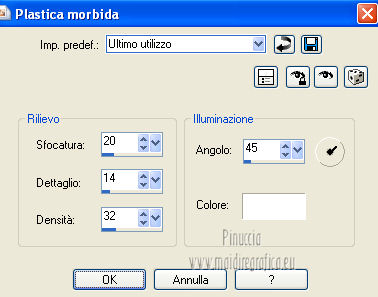 9. Effetti>Effetti 3D>Sfalsa ombra, colore #780c0a.  Ripeti l'Effetto Sfalsa ombra, cambiando verticale e orizzontale con -3. 10. Livelli>Duplica. Attiva il livello sottostante dell'originale. Immagine>Ridimensiona, al 125%, tutti i livelli non selezionato. 11. Attiva nuovamente il livello inferiore. Selezione>Carica/Salva selezione>Carica selezione da disco. Cerca e carica la selezione "selection_top_summer_beauty2".  Selezione>Innalza selezione a livello. 12. Effetti>Effetti di trama>Intessitura. Colore intessitura #fde69d.  Selezione>Deseleziona. Effetti>Effetti 3D>Sfalsa ombra, con i settaggi precedenti. Riapri e attiva il livello "bordi maschera". Effetti>Effetti 3D>Sfalsa ombra, con i settaggi precedenti. 13. Attiva il secondo livello dall'alto (il primo cerchio).  Attiva lo strumento Bacchetta magica  e clicca al centro dell'immagine  Selezione>Modifica>Espandi - 10 pixels. Selezione>Inverti. 14. Attiva il livello Raster 1. Selezione>Innalza selezione a livello. Effetti>Plugins>Toadies - Weaver, con i settaggi standard.  Selezione>Inverti. 15. Livelli>Nuovo livello raster. Livelli>Disponi>Sposta su. Apri l'immagine 1575473-1680x1m], e vai a Modifica>Copia. Torna al tuo lavoro e vai a Modifica>Incolla nella selezione. Selezione>Deseleziona. 16. Attiva il livello inferiore. Livelli>Duplica. Livelli>Disponi>Porta in alto. Selezione>Seleziona tutto. Selezione>Modifica>Contrai - 3 pixels. Premi sulla tastiera il tasto CANC. Selezione>Deseleziona. Effetti>Plugins>Penta.com - Jeans, con i settaggi standard.  Effetti>Effetti 3D>Sfalsa ombra, con i settaggi precedenti. 17. Attiva nuovamente il livello inferiore. Selezione>Seleziona tutto. Immagine>Ritaglia la selezione. 18. Immagine>Dimensioni tela - 1280 x 1500 pixels.  19. Livelli>Nuovo livello raster. Livelli>Disponi>Sposta giů. Riempi  con il gradiente. con il gradiente.Regola>Sfocatura>Sfocatura gaussiana - raggio 80. 20. Apri una nuova immagine trasparente 1280 x 350 pixels, e riempila  con il gradiente. con il gradiente.21. Effetti>Effetti di trama>Trama - seleziona la trama Tilerose (o una trama a tua scelta).  22. Livelli>Nuovo livello maschera>Da immagine. Apri il menu sotto la finestra di origine e seleziona la maschera 1250182062_nikita_masque, con i seguenti settaggi.  Livelli>Unisci>Unisci gruppo. Modifica>Copia. Torna al tuo top e vai a Modifica>Incolla come nuovo livello. 23. Effetti>Effetti di immagine>Scostamento.  Effetti>Effetti 3D>Sfalsa ombra, con i settaggi precedenti. 24. Attiva il livello superiore. Apri l'elemento Bow-02, e vai a Modifica>Copia. Torna al tuo lavoro e vai a Modifica>Incolla come nuovo livello. Spostalo  in alto. in alto.Vedi l'esempio finale. Effetti>Effetti 3D>Sfalsa ombra, con i settaggi precedenti. 25. Apri l'elemento Bow-01, e vai a Modifica>Copia. Torna al tuo lavoro e vai a Modifica>Incolla come nuovo livello. Spostalo  in alto a sinistra. in alto a sinistra. Effetti>Effetti 3D>Sfalsa ombra, con i settaggi precedenti. 26. Apri l'elemento Deko-05, e vai a Modifica>Copia. Torna al tuo lavoro e vai a Modifica>Incolla come nuovo livello. Spostalo  in basso a destra. in basso a destra.Vedi l'esempio finale. Effetti>Effetti 3D>Sfalsa ombra, con i settaggi precedenti. 27. Apri l'elemento Blume-03, e vai a Modifica>Copia. Torna al tuo lavoro e vai a Modifica>Incolla come nuovo livello. Spostalo  in alto a destra. in alto a destra.Vedi l'esempio finale. Effetti>Effetti 3D>Sfalsa ombra, con i settaggi precedenti. 28. Apri l'elemento Blume-02, e vai a Modifica>Copia. Torna al tuo lavoro e vai a Modifica>Incolla come nuovo livello. Spostalo  in alto a destra, accanto all'elemento precedente. in alto a destra, accanto all'elemento precedente.Vedi l'esempio finale. Effetti>Effetti 3D>Sfalsa ombra, con i settaggi precedenti. 29. Apri l'elemento Deko-04, e vai a Modifica>Copia. Torna al tuo lavoro e vai a Modifica>Incolla come nuovo livello. Spostalo  in basso a sinistra. in basso a sinistra.Vedi l'esempio finale. Effetti>Effetti 3D>Sfalsa ombra, con i settaggi precedenti. 30. Apri l'elemento wordart, e vai a Modifica>Copia. Torna al tuo lavoro e vai a Modifica>Incolla come nuovo livello. Spostalo  al centro. al centro. Niente Sfalsa ombra. 31. Apri l'elemento Bird Family Noor_pspimage.kpac2009, e vai a Modifica>Copia. Torna al tuo lavoro e vai a Modifica>Incolla come nuovo livello. Spostalo  come nel mio esempio. come nel mio esempio. Effetti>Effetti 3D>Sfalsa ombra, con i settaggi precedenti. 32. Apri il tuo tube, e vai a Modifica>Copia. Torna al tuo lavoro e vai a Modifica>Incolla come nuovo livello. Immagine>Ridimensiona, se e quanto necessario, tutti i livelli non selezionato. Spostalo  dove preferisci o vedi il mio esempio. dove preferisci o vedi il mio esempio.Effetti>Effetti 3D>Sfalsa ombra, con i settaggi precedenti. Firma il tuo lavoro. Livelli>Unisci>Unisci tutto e salva in formato jpg.  Se hai problemi o dubbi, o trovi un link non funzionante, scrivimi. 31 Luglio 2015 |